В тази статия ще разгледаме как може да направим коледен тапет в Illustrator.
Получава се приказен ефект и отнема по-малко време, от колкото си мислите. 🙂
Продължавайте да четете, за да разберете как ще направим Коледен тапет в Illustrator.
В края на статията има линк към страница, от която може да изтеглите готови коледни тапети за вашият компютър.
Ако видеото Ви е харесало и е било полезно за Вас, може да дадете един палец нагоре за него.
Ако все още не сте се абонирали за канала ни в YouTube, ще се радваме да го направите. 🙂
Всяка седмица публикуваме видео отговори на едни от най-популярните въпроси във форума на „Аула“, свързани с практически проблеми от ежедневната ни работа с програми като: Excel, PowerPoint, Word, Photoshop и др.
Нашата идея е да си направим ефектна снежинка.
Задаваме си ново работно пространство с gradient по желание.
Първата операция, която ще извършим ще е с помощта на Line Segment tool.
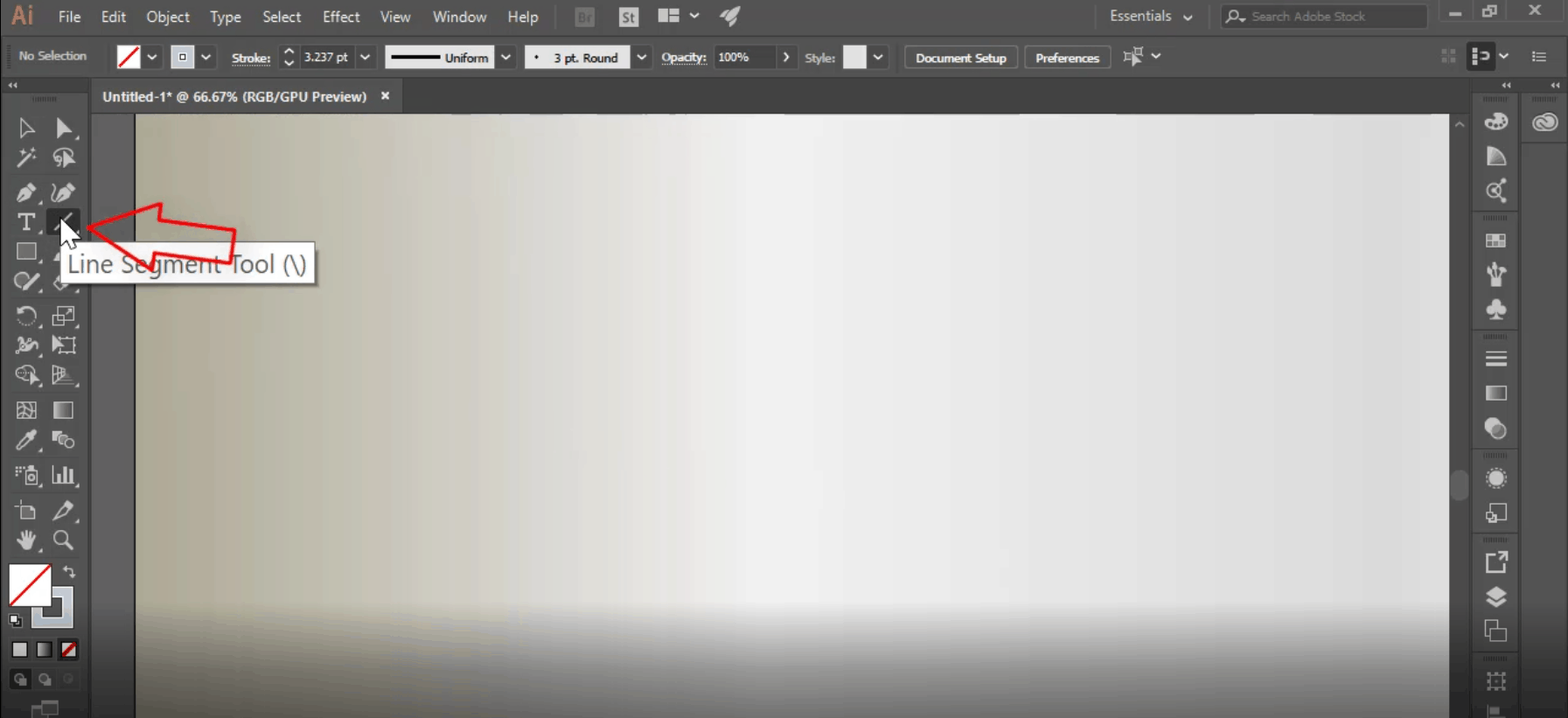
След което със задържан клавиша Shift, правим вертикална линия.
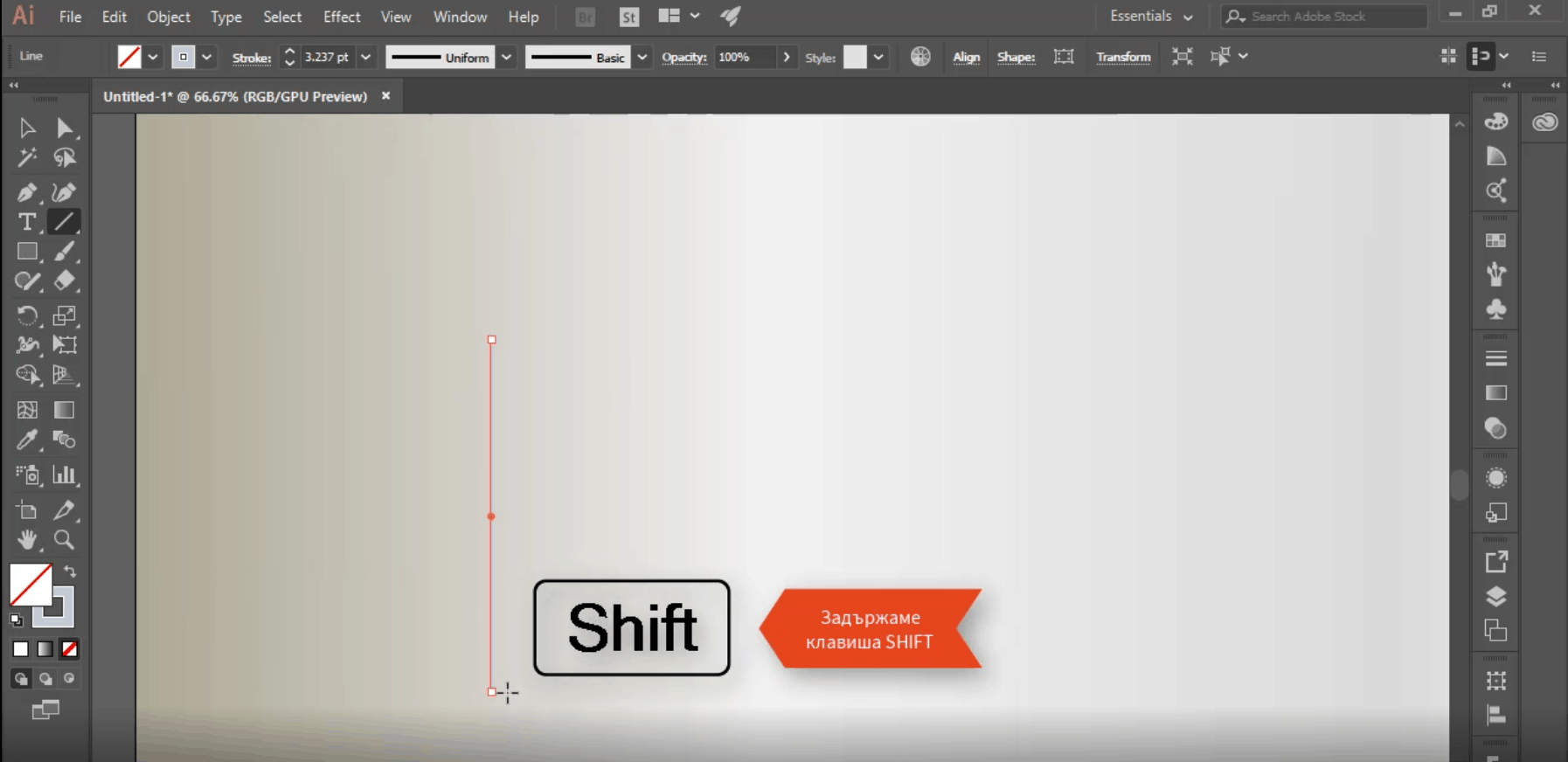
В лентата горе, ще видим всички активни опции на инструмента, който използваме.
Може да променим Stroke Weight на 8pt и избираме Round Cap, за да са по-заоблени краищата.
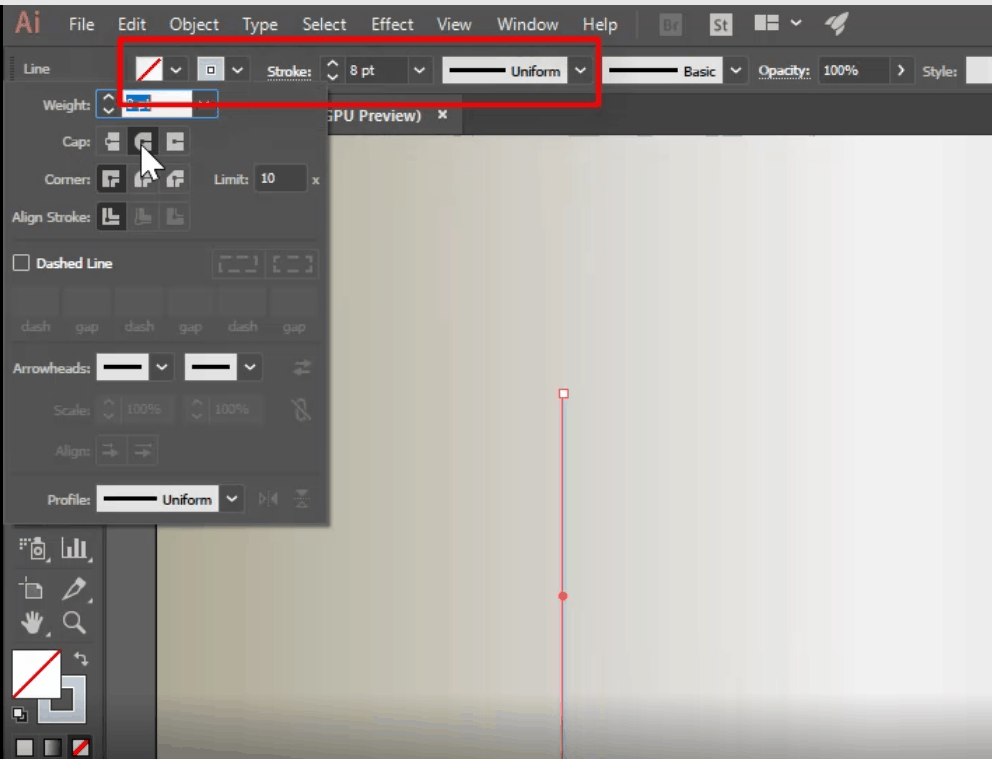
Следващата стъпка е да направим разклоненията на снежинката.
Започваме да правим, линии под ъгъл, за предпочитане симетрични – продължаваме да използваме същия инструмент – Line Segment tool.
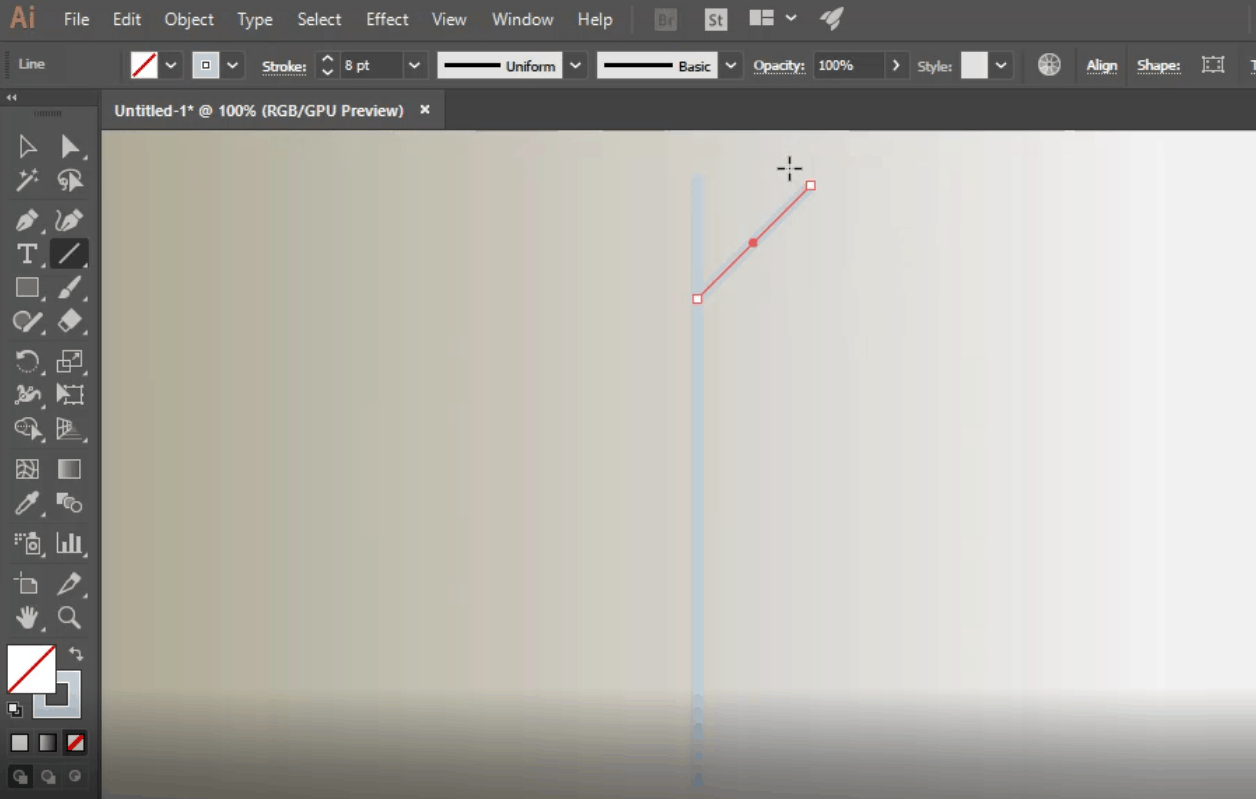
За да създадем симетрични линии, избираме Move tool, натискаме клавишната комбинация Alt + Shift и нанасяме надолу.
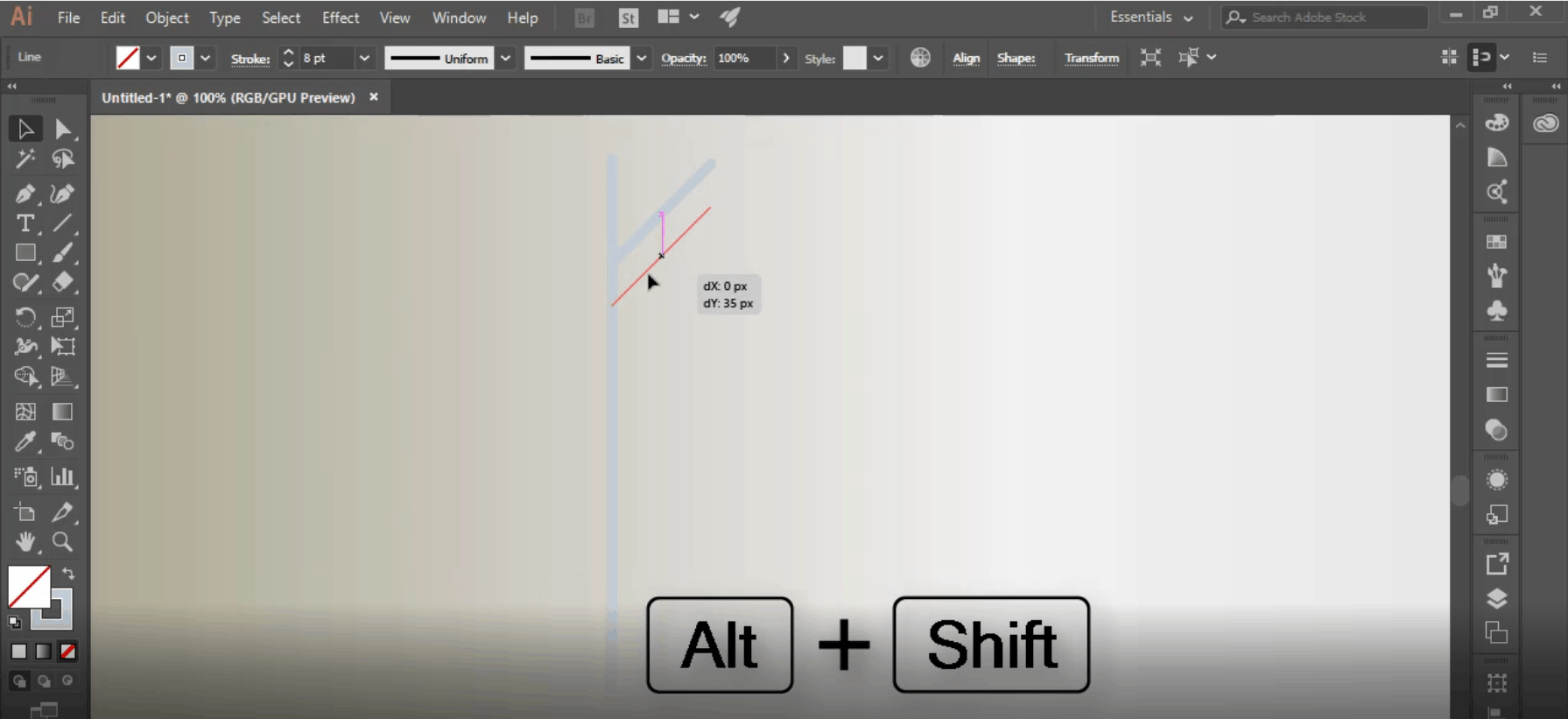
А за да улесним работата си, може да натиснем бутона D, който повтаря последната операция и автоматично нанася разклоненията надолу.
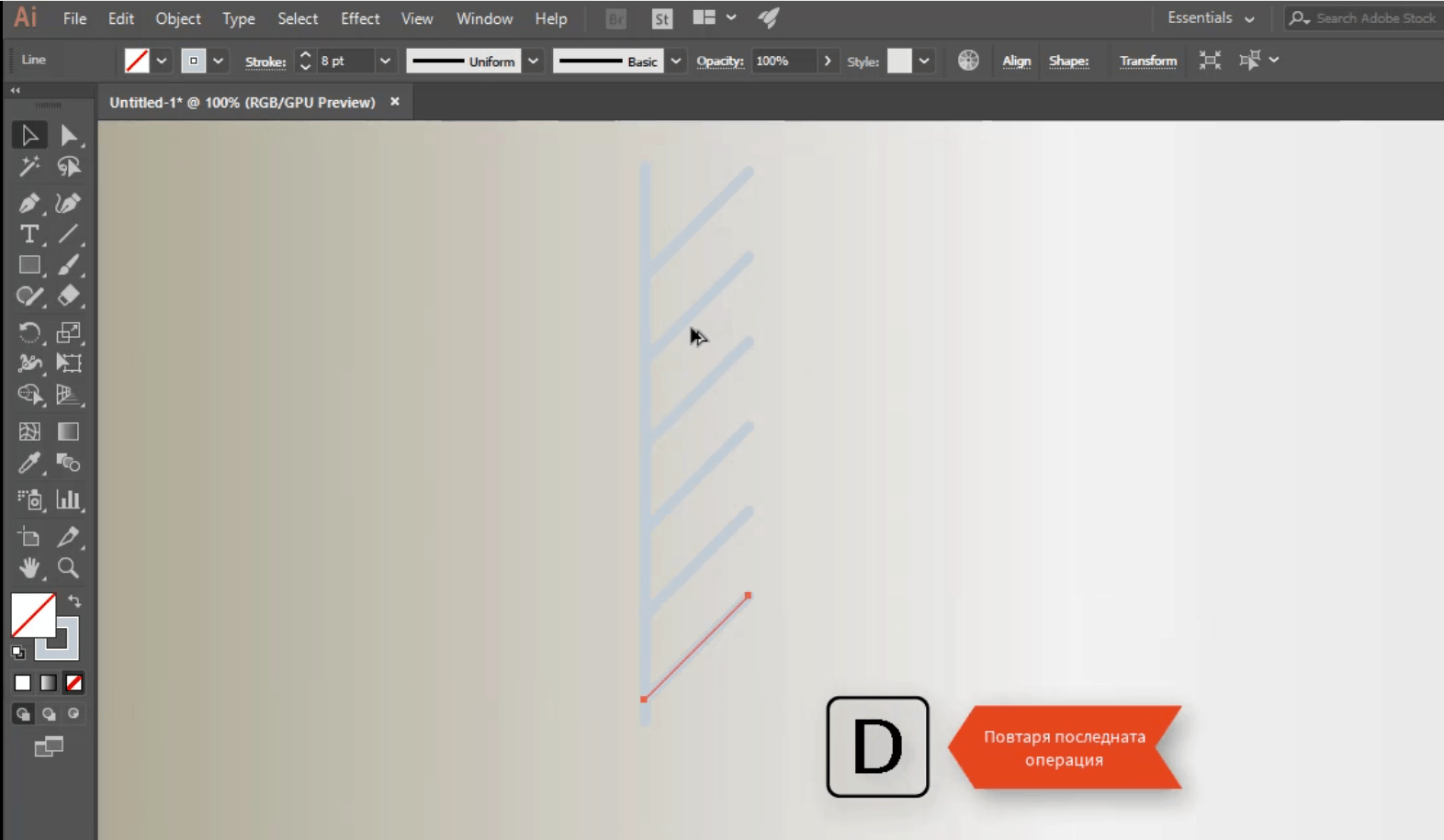
Селектираме текущите разклонения с Move tool и ги групираме.
По този начин ще можем да направим огледално всичко до момента.
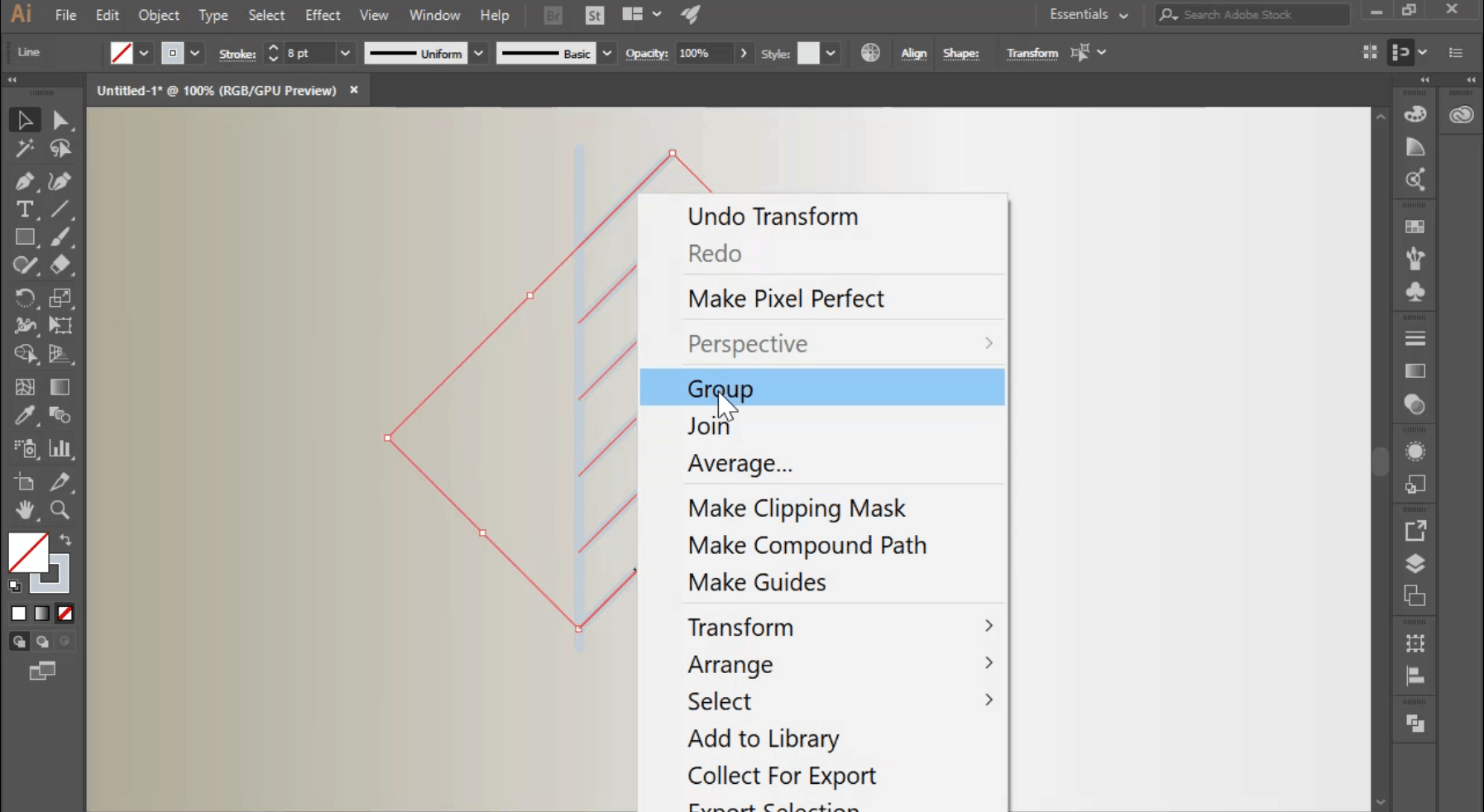
От менюто вляво, избираме Reflect tool.
По този начин ще обърнем селектираната група огледално.
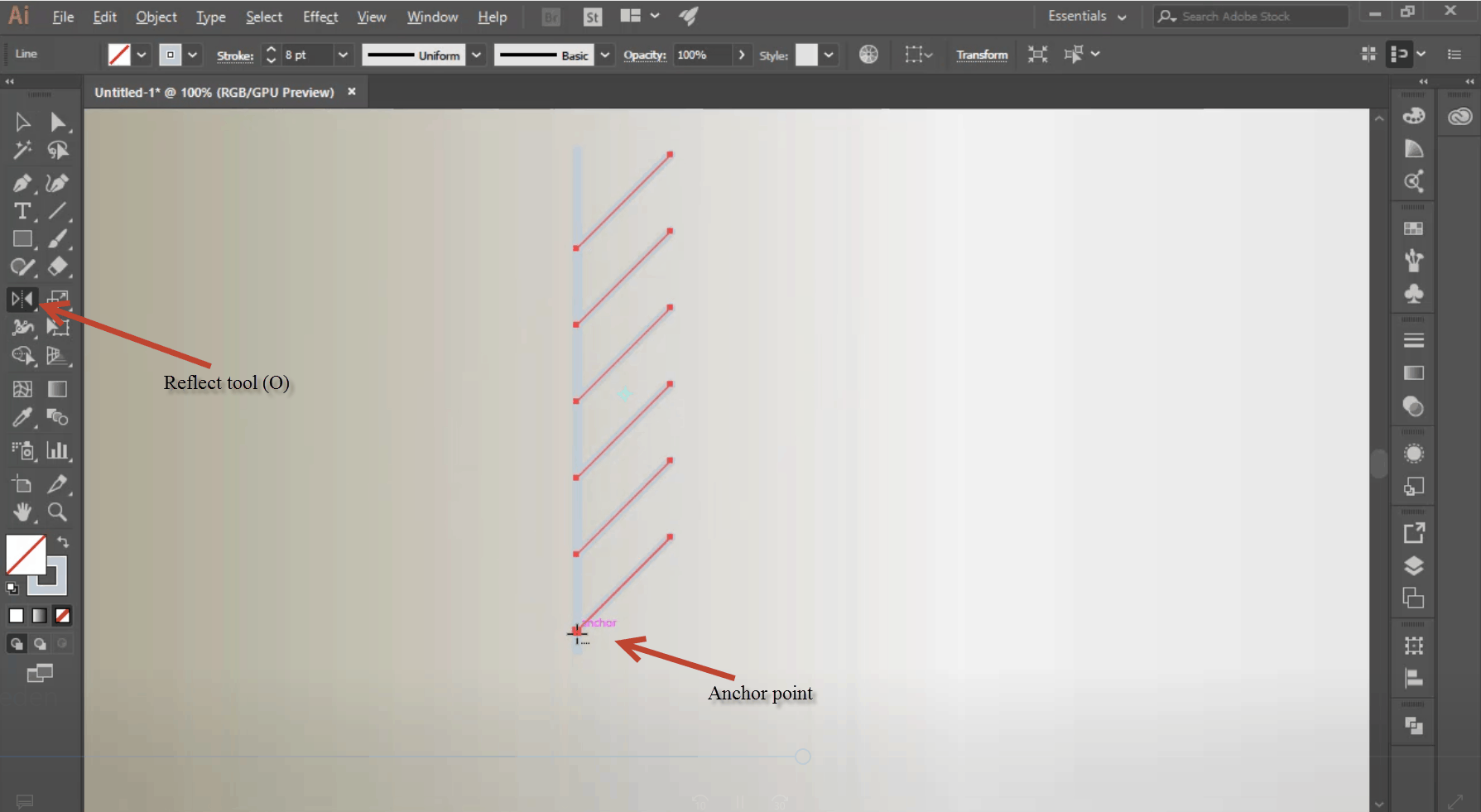
След като настроим Anchor point (виж картинката горе), ще ни изскочи прозорец, който ще ни пита дали искаме допълнителни настройки.
От checkbox-а, може да прегледаме как ще изглежда тази операция.
Ако сме сигурни, натискаме Copy.
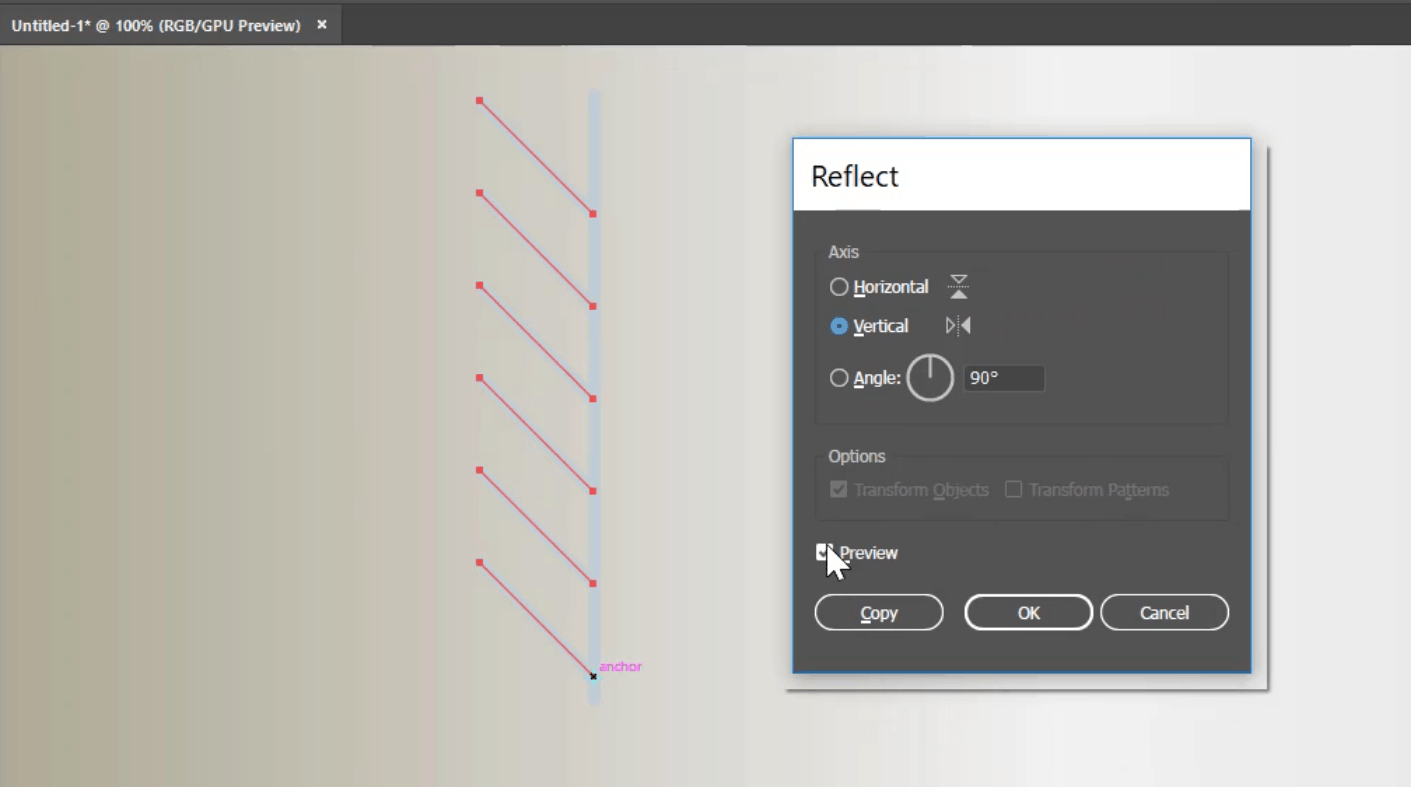
Избираме Move tool и правим селекция на това, което сме направили до момента и групираме.
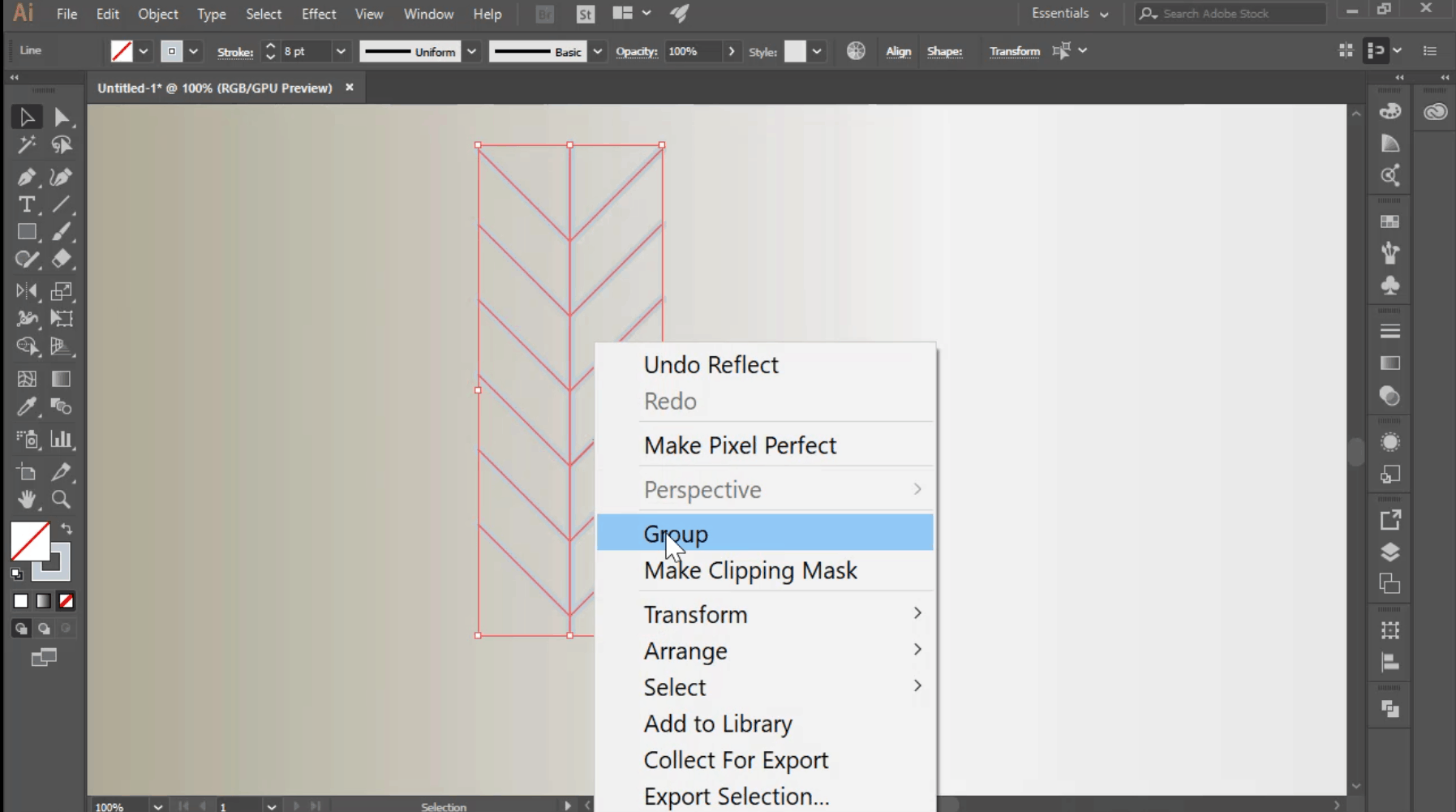
Отиваме в менюто вляво и този път избираме Rotate tool.
Когато изберем Anchor point, ще ни изскочи отново прозорче с допълнителни настройки.
Там може да променим градусите, според това как искаме да изглежда снежинката.
Завършваме с Copy.
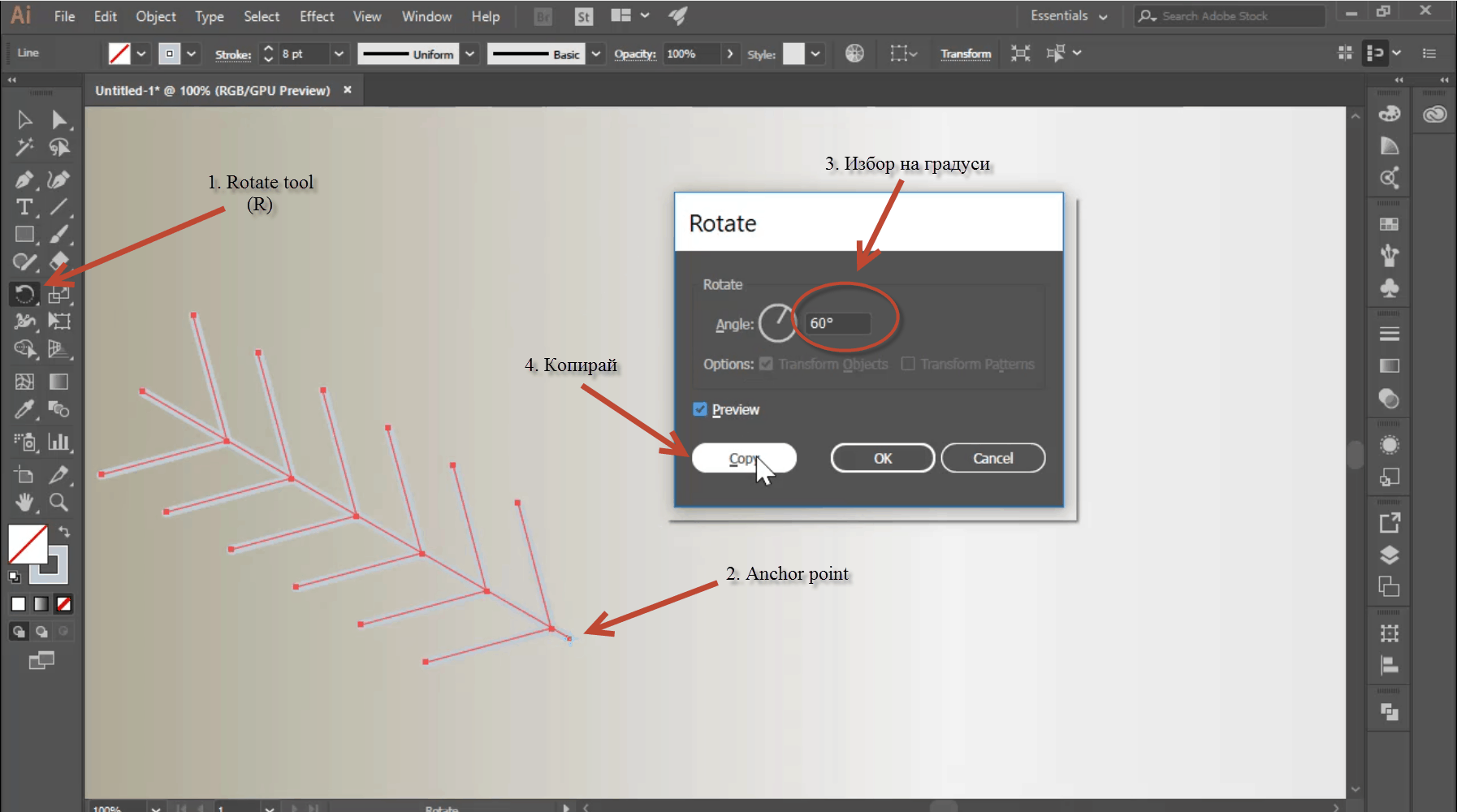
За да не губим повече време използваме вълшебния бутон D (този, който повтаря операциите).
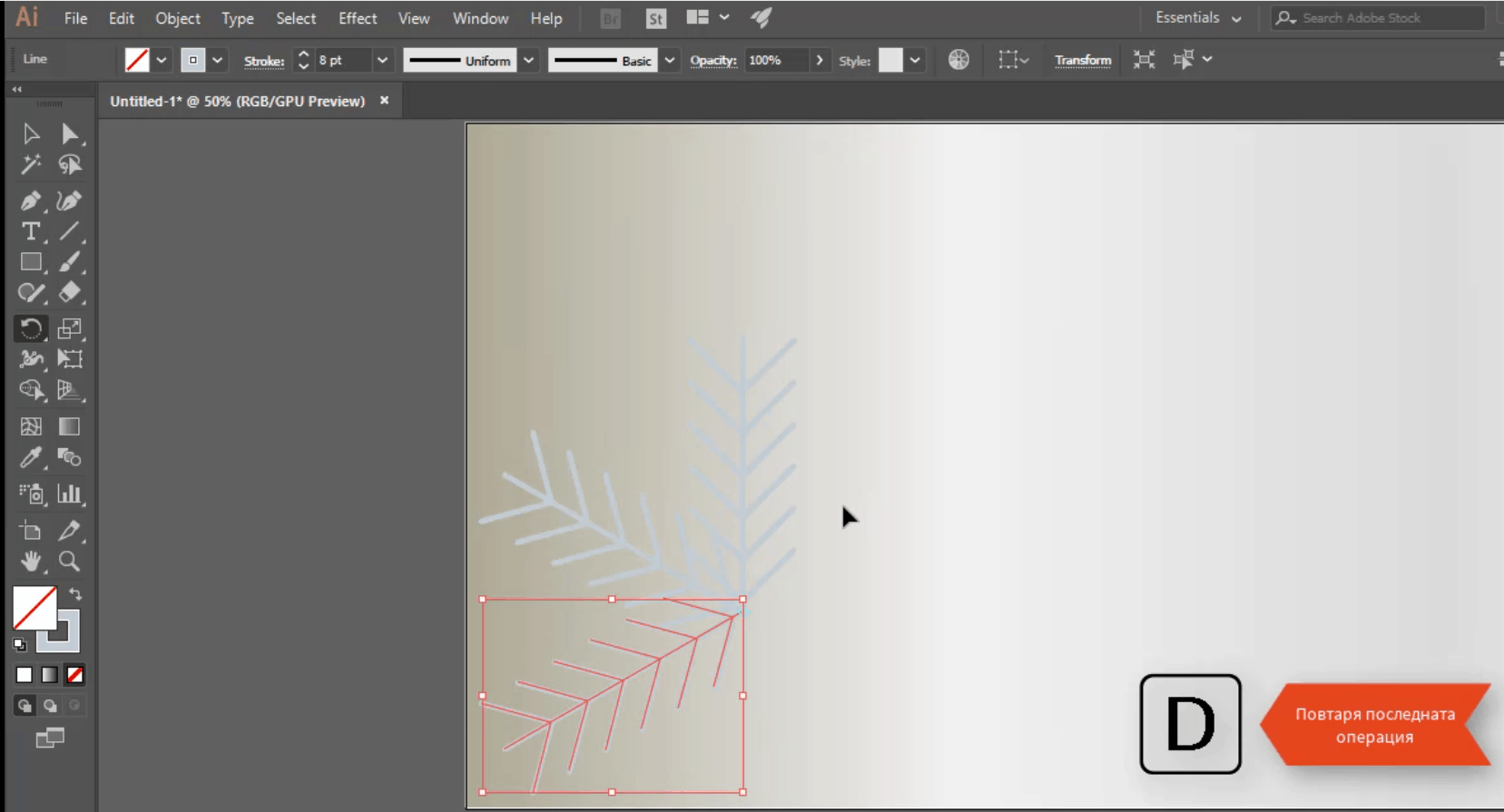
И ето, че вече имаме завършена снежинка!
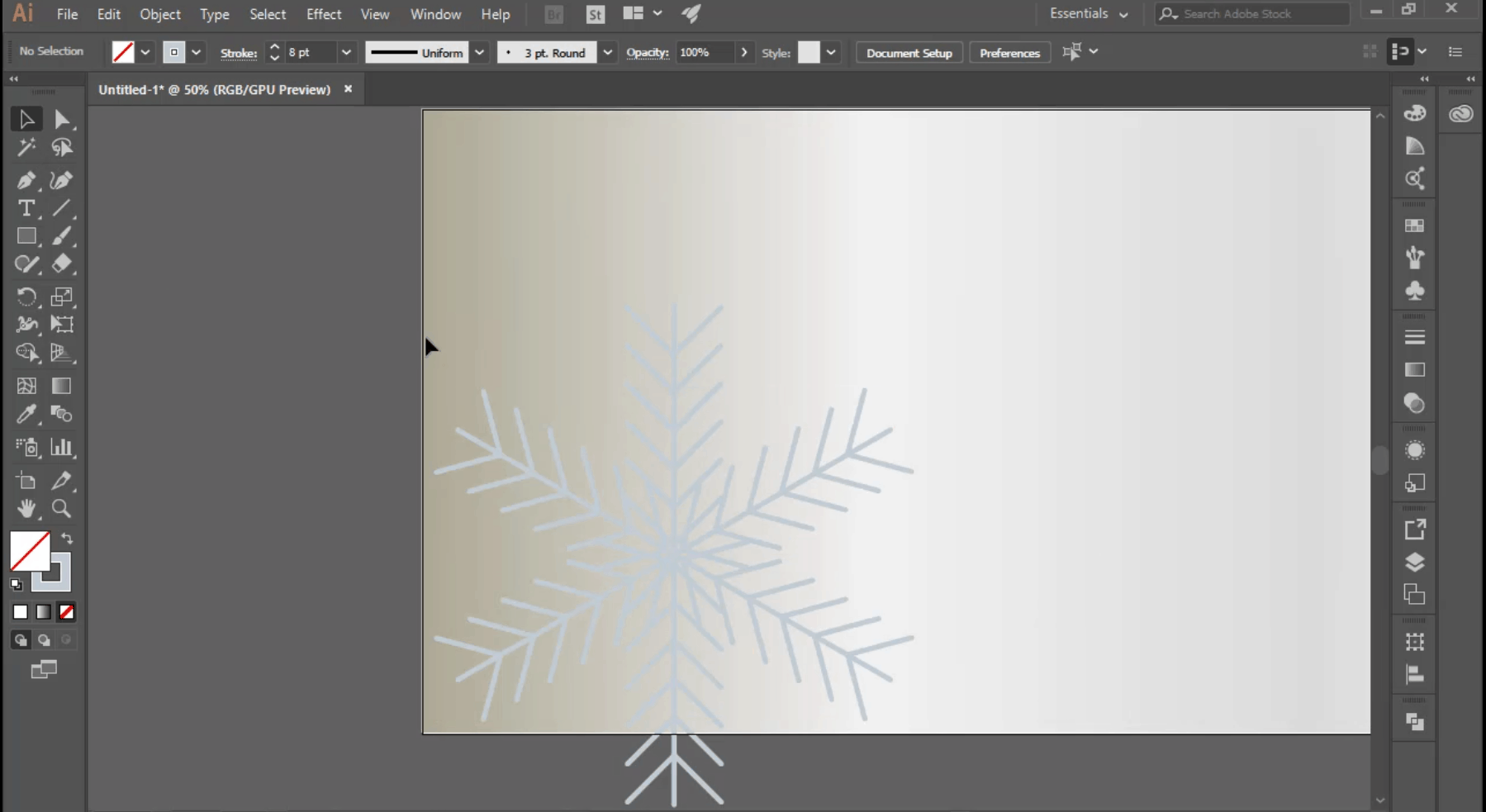
Ако желаете, можете да повторите стъпките и да направите различни снежинки.
Може да получите подобен тапет:

Линк към сатитята за сваляне на тапетите.
Тествайте тези умения върху Ваше изображение и споделете какъв е бил резултатът в коментарите под статията.
Ако знаете друг начин за клониране също може да споделите опита си.
Смело развийте и Вашето въображение и създайте изображения с различни ефекти във Illustrator.
Независимо дали сте любители или професионалисти, които работят с Illustrator – може да разгледате курса ни – Тайните на Illustrator.
Ще разкриете много трикове и дребни тънкости в работата си с програмата.
Отделно, винаги може да започнете безплатно обучение, с което ще получите едномесечен достъп до първите два модула от курс по Illustrator.
Ако тази статия Ви е харесала, ще се радваме да я споделите с приятели във Facebook 🙂


